为什么一个 AirPod 不起作用,它的最佳解决方案是什么
 发布者 欧丽莎 / 22 年 2021 月 09 日 00:XNUMX
发布者 欧丽莎 / 22 年 2021 月 09 日 00:XNUMXApple Airpods 是无线蓝牙耳塞,可让客户充分享受无线聆听体验。 与同类产品相比,AirPods 凭借其光学传感器和运动加速度计为您的设备提供更快、更稳定的无线连接,提升了它们的智能技术。 这些耳塞可检测何时进入您的耳朵并在您将其取出时暂停,激活麦克风以拨打电话,并允许您在听音乐时双击播放或跳过。 此外,它还具有语音检测加速度计,可以感应您何时说话并过滤掉外部噪音,只关注您的声音。
然而,无论这些 AirPods 的技术多么先进,一些问题几乎是不可避免的。 遇到诸如左侧 AirPod 不工作或更可能右侧 AirPod 不工作等问题并非不可能。 详细了解为什么一个 AirPod 无法正常工作以及修复它的简单解决方案。


指南清单
FoneLab使您可以将iPhone / iPad / iPod从DFU模式,恢复模式,Apple徽标,耳机模式等修复到正常状态而不会丢失数据。
- 修复禁用的iOS系统问题。
- 从禁用的iOS设备中提取数据,而不会丢失数据。
- 它是安全且易于使用的。
第 1 部分:为什么一个 AirPod 不工作?
随着时间的推移,漫游的信号越来越多。 无线技术的行为可能不稳定。 如果 AirPods 的一侧无法正常工作或无法正常工作,则表明存在故障或问题。 您的 AirPods 之一无法正常工作的可能原因有很多。
该问题可能是由以下原因之一引起的:
- 电池或充电问题
- 蓝牙或连接问题
- 立体声不平衡
- iPhone 的潜在问题
第 2 部分:如何修复一个 AirPod 不适用于 iPhone
当然,您也可以尝试将 AirPods 与其他设备配对,以确保 AirPods 正常工作。 如果有同样的问题,您可以尝试以下方法。
涉及电池或充电问题
您应该尝试检查的第一件事是您的 AirPods 是否同等或正确充电。 如果它们充电不均,其中一个可能会耗尽电池电量,导致其关闭速度比另一个快。
要查看您的 AirPods 是否已充电,请将它们放回充电盒中。 其次,打开外壳的盖子,将它放在尽可能靠近你的 iPhone 的地方。 这将显示 AirPods 电池寿命的百分比。 您还可以通过转到任何 Apple 设备的蓝牙设置来检查 AirPods 的电池。
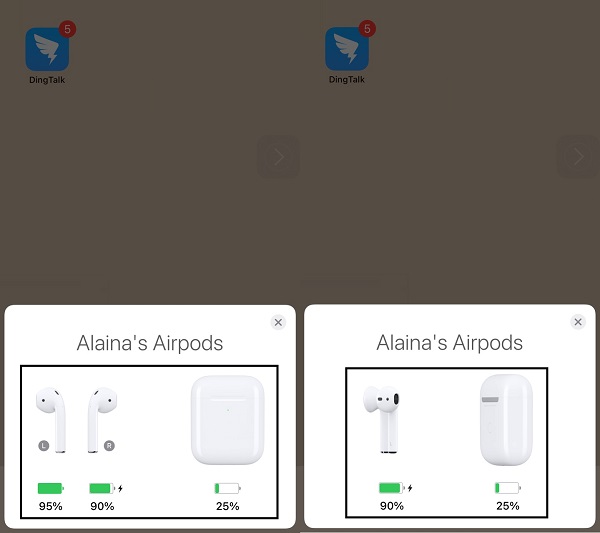
蓝牙或连接问题
另一个 AirPod 不工作的原因很可能是蓝牙连接失败。 将每个 AirPods 放入您的耳朵,然后打开设备上的蓝牙菜单,查看您的 AirPods 是否通过蓝牙正确连接。 如果 AirPods 未在蓝牙设置中列出或显示,则将它们与蓝牙配对并连接。 看看这是否可行,如果不行,请先尝试关闭设备上的蓝牙。 完全关闭蓝牙后,请先等待一分钟或更长时间,然后再重新打开并尝试连接。 验证您的两个 AirPods 是否都在工作。
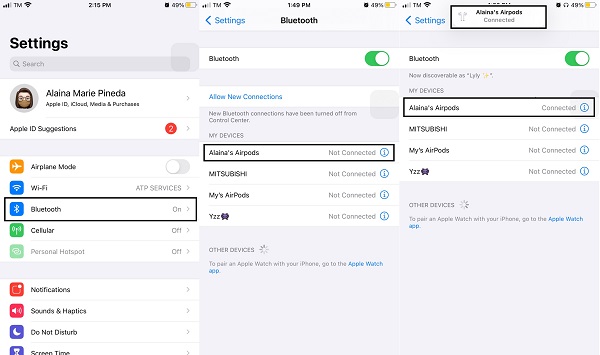
立体声不平衡
检查立体声平衡,看看左右 AirPods 是否平衡或相等。 您可以在 iPhone 的设置中检查立体声平衡。 每个 AirPod 之间的声音分布称为立体声平衡。 为了正常工作或声音相等,左右耳塞必须平衡。 否则,您可能会遇到问题,例如一只耳塞停止工作。
修复 AirPods 立体声不平衡的步骤:
在您的iPhone上,打开 个人设置 应用程序。 导航并转到 无障碍.

导航并选择 音频/视频。 将有 字母 L 和 R,以及用于控制左右 AirPods 之间声音分布的滑块。 将滑块直接从中间移动,以达到完美的 50-50 平衡。

禁用 单声道 选项如果它已启用。

AirPods 需要重置
如果问题是内部问题,您也可以简单地重置 AirPods。
重置 AirPods 的步骤:
将 AirPods 放回充电盒并合上盖子。 等待 30 秒,然后再次打开充电盒盖。
在MyCAD中点击 软件更新 蓝牙设置 在你的 iPhone 上。 有一个 i 您的 AirPod 名称旁边的图标,点按该图标。 之后您将看到并点击 忘记这个装置. 出现确认弹出窗口时确认。

另一方面,按住 AirPod 外壳背面的设置按钮 15 秒钟,或直到状态指示灯从琥珀色变为白色。 在打开盖子的情况下执行此操作。

最后,在盖子打开时将 AirPods 重新连接到设备。

iPhone 的潜在问题
如果一个 AirPod 无法正常工作的原因不是电池、连接性或立体声平衡,那么问题可能出在您的 iPhone 上。 您可以尝试通过重新启动或重置 iPhone 来解决此问题,这是一种有效且高效的方法。
选项 1. 重启你的 iPhone
重新启动 iPhone 通常是解决连接或其他相关问题的最佳和最简单的方法。 重新启动或重新启动关闭设备(例如 iPhone)的过程,然后再将其打开。
如何重启 iPhone X、11、12 和 13:
长按 音量上升和下降 按钮,以及 iPhone 的侧面电源按钮。

按下然后完全松开 iPhone 上的按钮,直到出现 Apple 标志。
如何重启 iPhone SE(第 2 代)、8、7 和 6:
首先,长按 侧功率 按钮,直到出现关机滑块。 拖动滑块并等待您的 iPhone 关闭。
最后长按 侧功率 按钮,直到出现 Apple 标志。
如何重启 iPhone SE(第 1 代)、5 和更早机型:
首先,按住 iPhone 上的顶部电源按钮,直到出现关机滑块。 拖动滑块并等待 iPhone 关闭。
最后长按 最佳 再次按电源按钮,直到出现 Apple 标志。
选项 2. 重置您的 iPhone
您可以重置您的 iPhone 以对无法正常工作的 AirPod 进行故障排除。 这将删除所有内容和设置,以及与设置相关的任何问题。 此外,如果上面列出的方法都不适合您,重置是最好的选择。
重置 iPhone 的步骤:
首先,备份您的 iPhone 以保护您的数据。
备份数据后,打开设备的 个人设置 并导航到 总类.

之后,点击 重设 然后 抹掉所有内容和设置. 确认删除所有内容和设置的过程。

您的 iPhone 将重新启动并恢复到原始状态。 您现在可以轻松地重新连接您的设备和 AirPods。
FoneLab使您可以将iPhone / iPad / iPod从DFU模式,恢复模式,Apple徽标,耳机模式等修复到正常状态而不会丢失数据。
- 修复禁用的iOS系统问题。
- 从禁用的iOS设备中提取数据,而不会丢失数据。
- 它是安全且易于使用的。
第 3 部分:如何修复 AirPod 不适用于 FoneLab iOS 系统恢复
在完成上述所有这些步骤并且一个 AirPod 仍然无法工作之后,您的最后一个选择是使用确保安全高效的系统恢复的程序。 FoneLab iOS系统恢复 是一个程序,可让您轻松安全地将 iPhone 或其他 iOS 设备恢复到其原始功能和性能。 有两种 FoneLab iOS 系统恢复模式可用。 标准模式可帮助您在不丢失数据的情况下解决问题,而高级模式将擦除数据并将设备恢复到原始设备。
首先,安装并运行 FoneLab iOS系统恢复 在你的电脑。 使用 USB 线缆将 iPhone 连接到计算机。 当您连接设备时,程序会自动识别它。

选择 iOS系统恢复 从面板中,然后单击“开始”选项。

选择 标准模式 并确认您 iPhone 上的数据。

最后点击 确认 开始这个过程。 完成该过程后,您可以重新启动iPhone并将iPhone连接到AirPods,以确保配对正常。

第 4 部分:为什么 AirPod 麦克风不工作以及如何修复它们
您的 AirPods 麦克风不工作吗? 以下是您可以解决此问题的原因和简单解决方案。
- 您的 Airpods 可能电池电量不足,这会严重影响其性能。 在这种情况下,您只需为它们充电并等待电池充满电即可。
- 也许您的 AirPods 很脏或有灰尘。 要解决这个问题,请使用干棉签清洁 Airpods 麦克风或吹掉它们上的灰尘。
- 配对失败也是这个问题的一个原因,因此需要重新连接 AirPods 和您的设备。
- 最后,AirPod 麦克风不工作的原因在于设置。 为此,您可以通过 iPhone 设置更新麦克风设置。
第 5 部分:关于一个 AirPod 无法正常工作的常见问题解答
AirPods 的使用寿命有多长?
根据用户报告,大约两年。 但是,请注意,这完全取决于您如何使用和保养 AirPods。
我的 AirPods 仍然只能与一个 AirPod 搭配使用吗?
是的。 您仍然可以将一个 AirPod 单独与保护套一起使用,可能是因为您丢失了另一个或它坏了。 但是,尽管您仍然可以将它们与已连接的设备一起使用,但如果没有保护套,则无法对新的或未配对的设备执行相同操作。
如果我的一个 AirPods 丢失了,我该怎么办?
传输照片或您可以使用的任何数据时最常用的 USB 电缆是用作充电器的 USB 电缆。
结论
尝试通过“查找我的 iPhone”寻找或定位丢失的 AirBud。 但是,这仅在您处于 AirPod 的范围内并且必须连接到您的 iPhone 时才有效。
FoneLab使您可以将iPhone / iPad / iPod从DFU模式,恢复模式,Apple徽标,耳机模式等修复到正常状态而不会丢失数据。
- 修复禁用的iOS系统问题。
- 从禁用的iOS设备中提取数据,而不会丢失数据。
- 它是安全且易于使用的。
